PS怎么快速制作一枚鼠年硬币 ?PS合成鼠年硬币的教程
鼠年了,如何用PS制作一枚鼠年硬币呢?我们可以自己合成一枚鼠年纪念币,下面我们就来看看详细的制作方法。

1、打开PS软件,然后打开一张硬币素材图片。

2、使用索套工具,配合内容识别填充,把中间的图案去掉。

3、在硬币上方输入2020字样,设置颜色为黑色。

4、导入一张老鼠的白底素材图片到文件中,调整好大小和位置。

5、隐藏下面的硬币图层,并在老鼠图层下面建立一个白色图层,然后把文件保存为“纹理”的psd格式文件。

6、隐藏文字、老鼠和白色背景图层,显示硬币图层,把硬币图层复制一层。

7、在菜单栏-滤镜-滤镜库-纹理中选择纹理化。

8、给纹理载入前面保存的纹理文件,勾选反相,然后把凸现参数改为12左右。效果就完成了。


以上就是ps合成鼠年硬币的教程,希望大家喜欢,请继续关注PSD素材网(www.PSD.cn)。
-

PS如何制作故地重游效果 PS老地方故地重游的逼真效果教程
2022-10-10 7
-

如何用PS制作蓝色奇幻森林场景教程
2022-10-10 9
-

如何用PS合成制作环保海报 PS制作环保主题"自由与干旱"创意海报
2022-10-10 6
-

PS打散人物特效怎么做 PS制作人像打散海报实例教程
2022-10-10 7
-

PS合成一张蓝莓果酱宣传海报美工教程
2022-10-10 4
-

如何用PS制作矿泉水海报 PS合成制作矿泉水海报效果教程
2022-10-10 10
-

PS怎么做出水花效果 PS给苹果添加喷溅水花效果图文教程
2022-10-10 7
-

PS制作科幻感太空肖像海报教程
2022-10-10 5
-

PS合成超酷的战争主题海报图解教程
2022-10-10 7
-

PS合成制作自然色彩油漆效果照片详细步骤教程
2022-10-10 2
-

PS如何把美女合成到玻璃瓶中 PS合成在玻璃瓶中翩翩起舞的女孩
2022-10-10 7
-

PS创意合成制作蓝色海洋西瓜图解教程
2022-10-10 6
-

PS创意合成科技感十足的电影场景照片
2022-10-10 6
-

PS怎么制作树叶剪影 PS中在树叶上制作人物剪影教程
2022-10-10 8
-

如何用PS替换图片中窗外的景色 PS更换窗外风景图文教程
2022-10-10 62
-

PS创意合成制作西瓜茶壶图解教程
2022-10-10 8
-

把小鸟合成“猫头鹰”PS合成图片详细步骤
2022-10-10 8
-
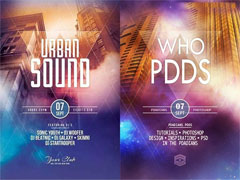
如何使用PS合成棱形纹路时尚文字海报
2022-10-11 8
-

photoshop如何制作水雾效果?使用PS制作水雾效果图的方法介绍
2022-10-11 7
-

PS制作海报教程 通过PS3步制作炫酷立体3D海报教程
2022-10-11 8
-

PS制作炫酷的科幻光线特效步骤教程
2022-10-11 6